Certamente você já se deparou com este problema: você está navegando silenciosamente na internet e, de repente, uma ou mais páginas da web abrem sem o seu consentimento , exibindo anúncios, ofertas ou alertas indesejados. Essas páginas são chamadas de pop-ups e podem ser muito irritantes e até perigosas se contiverem malware ou tentativas de phishing .
Felizmente, existem soluções para bloquear pop-ups e evitar que atrapalhem sua experiência online. Neste artigo, explicaremos como se livrar de páginas da web que abrem sozinhas, dependendo do navegador que você está usando e do tipo de pop-up que está enfrentando.
O que faz com que as páginas da web abram sozinhas?

As páginas da Internet que se abrem sozinhas podem ter várias origens:
- Extensões navegador que exibem anúncios ou notificações.
- Adware ou adware que você baixou para o seu computador, muitas vezes sem saber, instalando software gratuito ou clicando em um link suspeito .
- Sites que usam scripts para abrir pop-ups e redirecionar usuários para outros sites.
 Como bloquear páginas da web que abrem sozinhas no Chrome?
Como bloquear páginas da web que abrem sozinhas no Chrome?
O Chrome é o navegador mais usado no mundo, mas não está imune a páginas da web que abrem sozinhas. Veja como bloquear pop-ups no Chrome:
- Abra o Chrome e clique nos três pontos verticais no canto superior direito da janela.
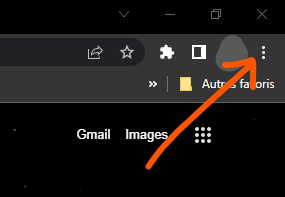
- Selecione Configurações e, em seguida, Privacidade e segurança .

- Clique em Configurações do site e em Pop-ups e redirecionamentos .

- Ative o Bloqueado para evitar que sites abram pop-ups.

Se quiser permitir que determinados sites exibam pop-ups, você pode adicioná-los à de permissões clicando no Adicionar .
Se você ainda vê páginas da web abrindo sozinhas no Chrome, você pode ter uma extensão ou adware que está interferindo no bloqueio de pop-ups. Veja como detectá-los e removê-los:
- Abra o Chrome e clique nos três pontos verticais no canto superior direito da janela.
- Selecione Extensões .

- Desative ou remova extensões que você não reconhece ou que têm má reputação. Você também pode usar uma ferramenta como o AdwCleaner para verificar seu computador e remover adware.

 Como bloquear páginas da web que abrem sozinhas no Edge?
Como bloquear páginas da web que abrem sozinhas no Edge?
Edge é o navegador desenvolvido pela Microsoft, gigante do software, que oferece uma alternativa ao Chrome e Firefox. Edge é um navegador moderno e rápido que também possui um recurso de bloqueio de pop-up. Veja como bloquear páginas da web que abrem sozinhas no Edge:
- Abra o Edge e clique nos três pontos horizontais no canto superior direito da janela do navegador.

- Selecione Configurações e, em seguida, Cookies e permissões do site .
- Em Todas as permissões , selecione Pop-ups e redirecionamentos .
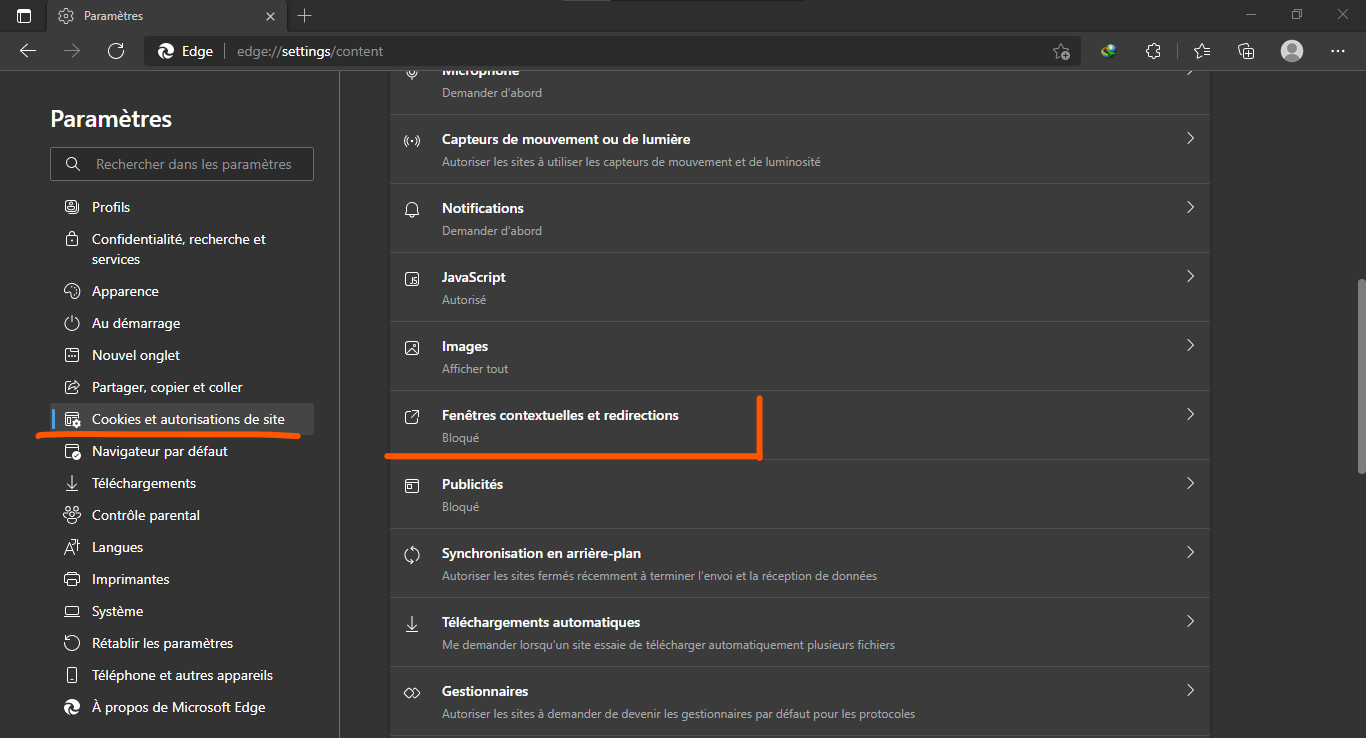
- Ative o botão Bloquear (recomendado) para evitar que sites abram pop-ups.
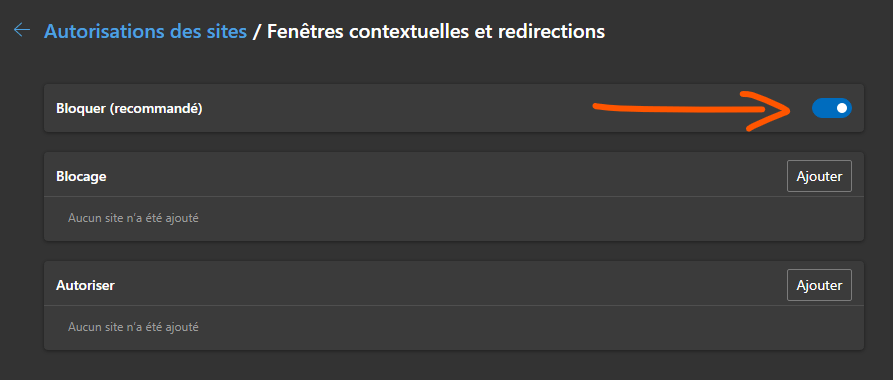
Se quiser permitir que determinados sites exibam pop-ups, você pode adicioná-los à de permissões clicando no Adicionar .
Se você ainda vir páginas da web abrindo sozinhas no Edge, você pode ter uma extensão ou malware que está interferindo no bloqueio de pop-ups. Veja como detectá-los e removê-los:
- Abra o Edge e clique nos três pontos horizontais no canto superior direito da janela do navegador.
- Selecione Extensões e, em seguida Gerenciar extensão e desative ou remova extensões que você não reconhece ou que têm má reputação.
 Você também pode usar uma ferramenta como o AVG AntiVirus FREE para verificar seu computador e eliminar malware.
Você também pode usar uma ferramenta como o AVG AntiVirus FREE para verificar seu computador e eliminar malware.
 Como bloquear páginas da web que abrem sozinhas no Firefox?
Como bloquear páginas da web que abrem sozinhas no Firefox?
O Firefox é um navegador gratuito e de código aberto, que oferece muitos recursos e opções de personalização. O Firefox também possui um bloqueador de pop-ups integrado, que permite controlar a exibição de páginas da web indesejadas. Veja como bloquear páginas da web que abrem sozinhas no Firefox:
- Abra o Firefox e clique no menu de três linhas no canto superior direito da janela do navegador.

- Selecione Configurações e, em seguida, Privacidade e segurança .
- Role para baixo até a Permissões e marque a caixa ao lado de Bloquear pop-ups para ativar o bloqueador de pop-ups.

Se quiser permitir que determinados sites exibam pop-ups, você pode adicioná-los à lista de exceções clicando no Exceções à direita de Bloquear pop-ups .
Se você ainda vê páginas da web abrindo sozinhas no Firefox, você pode ter uma extensão ou malware que está interferindo no bloqueio de pop-ups. Veja como detectá-los e removê-los:

Abra o Firefox e clique no menu de três linhas no canto superior direito da janela do navegador.- Selecione Extensões e, em seguida, Gerenciar extensões e desative ou remova extensões que você não reconhece ou que têm má reputação. Você também pode usar uma ferramenta como o AdwCleaner para verificar seu computador e remover adware.
Perguntas frequentes
Como se livrar de páginas da web que abrem sozinhas no Android?
Se você usa um smartphone ou tablet Android, também pode encontrar o problema de páginas da web abrirem sozinhas. Muitas vezes são anúncios ou redirecionamentos para sites maliciosos. Para bloqueá-los, você pode seguir estas etapas:
- Abra o aplicativo Chrome em seu dispositivo Android e toque nos três pontos verticais no canto superior direito da tela.
- Selecione Configurações e depois Configurações do site .
- Toque em Pop-ups e redirecionamentos e ative o Bloqueado .
Se você ainda vir páginas da web abrindo sozinhas no Android, você pode ter um aplicativo malicioso gerando-as. Para detectá-lo e removê-lo, você pode seguir estas etapas:
- Abra as configurações e toque em Aplicativos ou Gerenciar aplicativos .
- Percorra a lista de aplicativos instalados e procure por algum que seja suspeito ou que você não instalou propositalmente.
- Toque no aplicativo em questão e toque em Desinstalar .
Você também pode usar um antivírus para Android , como o AVG AntiVirus FREE, para verificar seu dispositivo e eliminar aplicativos maliciosos.
Como remover páginas da internet que abrem sozinhas ao iniciar o navegador?
Acontece também que as páginas da Internet abrem sozinhas ao iniciar o navegador, sem que você as tenha escolhido como página inicial. Isso pode ser causado por uma alteração nas configurações do navegador por malware ou extensão indesejada. Para remover páginas da web que abrem sozinhas ao iniciar o navegador, você pode seguir estas etapas:
- Abra o navegador e acesse suas configurações.
- Procure a opção que diz respeito à página inicial ou à página de inicialização.
- Altere o endereço da página inicial ou remova páginas indesejadas que aparecem na inicialização.
- Salve as alterações e reinicie o navegador.
Por exemplo, no Edge, vá para Configurações , depois Na inicialização , escolha Uma página específica e insira o endereço da página que deseja ver na inicialização.
Se o problema persistir, você pode ter um malware ou uma extensão indesejada que está modificando as configurações do navegador. Para detectá-lo e removê-lo, use uma ferramenta como AdwCleaner ou AVG AntiVirus FREE.
Como bloquear páginas da web que abrem sozinhas com uma VPN?
Uma VPN é um serviço que permite proteger a sua privacidade e segurança online, ocultando o seu endereço IP e encriptando o seu tráfego. Uma VPN também pode ajudá-lo a acessar conteúdo com restrição geográfica ou contornar a censura.
Mas uma VPN também pode bloquear páginas da web que abrem sozinhas? A resposta é: não diretamente. Isso ocorre porque uma VPN não bloqueia pop-ups ou anúncios gerados por sites que você visita ou malware que você possui em seu dispositivo. Uma VPN também não altera as configurações do seu navegador ou extensão.
No entanto, uma VPN pode oferecer proteção indireta contra páginas da web que se abrem automaticamente, evitando que você acesse sites maliciosos ou duvidosos que usam essas técnicas. Por exemplo, se você usar uma VPN para acessar um site bloqueado em seu país, evitará passar por sites proxy ou espelhos que podem estar infectados ou presos.
Além disso, algumas VPNs oferecem recursos adicionais que podem ajudá-lo a bloquear páginas da web que abrem sozinhas, como:
- Um bloqueador de anúncios e rastreadores, que evita que sites rastreiem você e mostrem anúncios direcionados ou intrusivos. Por exemplo, NordVPN oferece CyberSec, um recurso que bloqueia anúncios e sites maliciosos.
- Um programa antivírus ou antimalware que detecta e remove programas maliciosos que podem alterar as configurações do seu navegador ou injetar anúncios nos sites que você visita. Por exemplo, o Norton Secure VPN está integrado ao Norton 360, um pacote de segurança abrangente que inclui antivírus, firewall e gerenciador de senhas.
- Um controle parental ou filtro da web, que permite bloquear o acesso a determinados tipos de sites, como sites pornográficos, sites de jogos ou sites violentos. Por exemplo, o Surfshark oferece CleanWeb, um recurso que bloqueia anúncios, rastreadores e sites maliciosos ou inadequados.
Para escolher a melhor VPN para suas necessidades, você precisa considerar diversos critérios, como:
- A velocidade e estabilidade do serviço, que depende da quantidade e localização dos servidores, largura de banda disponível e protocolo de criptografia utilizado.
- A segurança e confidencialidade do serviço, que dependem do nível de criptografia, da política de no-logs, da presença de kill switch e da compatibilidade com o protocolo WireGuard.
- A facilidade de utilização e suporte ao cliente do serviço, que depende da qualidade da interface, da disponibilidade de aplicações para diferentes sistemas operativos e dispositivos e da capacidade de resposta do atendimento ao cliente.
- A relação qualidade/preço do serviço, que depende do custo mensal ou anual, ofertas promocionais, garantias de devolução do dinheiro e opções de pagamento.

![[GetPaidStock.com]-64652ce028627](https://tt-hardware.com/wp-content/uploads/2023/05/GetPaidStock.com-64652ce028627-696x441.jpg)

